ピボットテーブルから表示されるデータを返します。ピボットテーブルをクエリし、セル参照ではなく、ピボットテーブル構造に基づいて特定のデータを取得します。この関数を使用する主なメリットは、ピボットテーブルのレイアウトが変更された場合でも、正しいデータが確実に返されることです。
書式
=GETPIVOTDATA(data_field, pivot_table, [field1, item1, field2, item2], ...)
引数
有効な引数は次のとおりです。
| 引数 | 説明 |
| data_field | 取得するデータを含むピボットテーブル フィールドの名前。 これは引用符で囲む必要があります。 |
| pivot_table |
ピボットテーブル内のセル、セル範囲、または名前付きセル範囲を参照します。 この情報は取り出すデータを含むピボットテーブルを確定するために使用されます。 |
| field1, item1, field2, item2.. |
(オプション)取得するデータを示す、1 ~ 126 個のフィールド名とアイテム名のペア。 ペアは任意の順序で指定できます。 |
使用方法
値を返すセルに「=」(等号) を入力し、GETPIVOTDATA関数をすばやく入力できます。他の関数と併用することもできます。
解説
GETPIVOTTABLE関数を使用する場合は、次の点が当てはまります。
- 次の場合に#REF!エラーが発生します。
- 指定されたpivot_table参照がピボットテーブルに関連しない場合。
- data_field、[fieldや[item]引数に対して無効なフィールドが提供された場合。
- 引数が表示フィールドを記述していない場合、またはフィルターされたデータが表示されないレポートフィルターが含まれている場合。
- シグマ値がある場合、data_fieldにはcalc型が含まれます。それ以外の場合は、フィールド名のみが使用されます。
返却値
ピボットテーブルから表示されるデータを返します。
使用例
次の図は、GETPIVOTDATA関数の使用方法を示します。
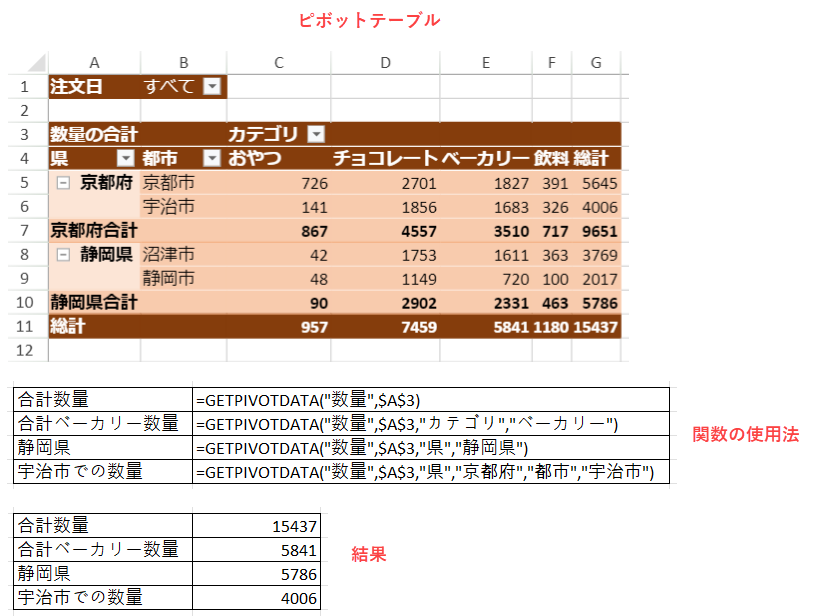
次のサンプルコードは、GETPIVOTDATA関数の使用方法を示します。
| C# |
コードのコピー
|
|---|---|
$(document).ready(function () {
// Spreadを初期化します。
var spread = new GC.Spread.Sheets.Workbook(document.getElementById('ss'), { sheetCount: 2 });
spread.suspendPaint();
// シートを取得します。
var pivotLayoutSheet = spread.getSheet(0);
var dataSourceSheet = spread.getSheet(1);
// シート名を設定します。
pivotLayoutSheet.name("PivotLayout");
dataSourceSheet.name("DataSource");
// 行数を設定します。
dataSourceSheet.setRowCount(245);
// データソースを設定します。
dataSourceSheet.setArray(0, 0, pivotDB_UseCase);
// dataSourceSheetにテーブルを追加します。
dataSourceSheet.tables.add('tableSales', 0, 0, 245, 8);
spread.resumePaint();
// ピボットテーブルを初期化します。
initPivotTable(pivotLayoutSheet);
// 両方のシートの列を自動調整します。
autoFit(pivotLayoutSheet);
autoFit(dataSourceSheet);
});
function initPivotTable(sheet) {
// ピボットテーブルを追加します。
var myPivotTable = sheet.pivotTables.add("myPivotTable", "tableSales", 0, 0, GC.Spread.Pivot.PivotTableLayoutType.tabular, GC.Spread.Pivot.PivotTableThemes.dark3);
myPivotTable.suspendLayout();
// ピボットテーブルの行ヘッダーと列ヘッダーを表示します。
myPivotTable.options.showRowHeader = true;
myPivotTable.options.showColumnHeader = true;
// 列フィールドを追加します。
myPivotTable.add("カテゴリ", "カテゴリ", GC.Spread.Pivot.PivotTableFieldType.columnField);
// 行フィールドを追加します。
myPivotTable.add("地域", "地域", GC.Spread.Pivot.PivotTableFieldType.rowField);
myPivotTable.add("都市", "都市", GC.Spread.Pivot.PivotTableFieldType.rowField);
// SumのSubtotalTypeで値フィールドを追加します。
myPivotTable.add("数量", "数量の合計", GC.Spread.Pivot.PivotTableFieldType.valueField, GC.Pivot.SubtotalType.sum);
// フィルターフィールドを追加します。
myPivotTable.add("注文日", "注文日", GC.Spread.Pivot.PivotTableFieldType.filterField);
var formula1 = '=GETPIVOTDATA("数量",$A$3)';
sheet.setValue(3, 10, '合計数量');
sheet.setStyle(3, 10, 'introSec');
sheet.setFormula(3, 11, formula1);
var formula2 = '=GETPIVOTDATA("数量",$A$3,"カテゴリ","ベーカリー")';
sheet.setValue(4, 10, '合計ベーカリー数量');
sheet.setStyle(4, 10, 'introSec');
sheet.setFormula(4, 11, formula2);
var formula3 = '=GETPIVOTDATA("数量",$A$3,"地域","West")';
sheet.setValue(5, 10, '西地域');
sheet.setStyle(5, 10, 'introSec');
sheet.setFormula(5, 11, formula3);
var formula4 = '=GETPIVOTDATA("数量",$A$3,"地域","東部","都市","Jersey")';
sheet.setValue(6, 10, 'ジャージーでの数量');
sheet.setStyle(6, 10, 'introSec');
sheet.setFormula(6, 11, formula4);
myPivotTable.resumeLayout();
return myPivotTable;
}
function autoFit(sheet) {
// 列を自動調査します。
let columnCount = sheet.getColumnCount();
for (let i = 0; i < columnCount; i++) {
sheet.autoFitColumn(i);
}
}
|
|
GETPIVOTDATA関数はスピルをサポートし、複数のセルに結果を出力することができます。スピルをサポートするには、allowDynamicArrayプロパティをtrueに設定する必要があります。次の画像は、GETPIVOTDATA関数を使用していくつかの結果を抽出するために使用されるピボットテーブルを示しています。

次の画像は、GETPIVOTDATA関数が上記のピボットテーブルで使用され、結果が複数のセルにスピルされた場合の出力を示しています。

次のサンプルコードは、複数のセルにスピルする結果を取得するためのGETPIVOTDATA関数の使用法を示しています。
| JavaScript |
コードのコピー
|
|---|---|
function setGetPivotDataFunction(sheet) { spread.options.allowDynamicArray = true; var formula = '=GETPIVOTDATA("数量の合計",$B$2,"都市",{"宇治市";"沼津市";"静岡市";"京都市"},"カテゴリ",C11:C14,"四半期",E3:F3)'; sheet.setStyle(1, 9, 'introSec'); sheet.addSpan(1, 9, 2, 8, GC.Spread.Sheets.SheetArea.viewport); sheet.setValue(1, 9, '第2四半期と第3四半期では、京都市、沼津市、宇治市、と静岡市で販売されたベーカリー、飲料、チョコレート、おやつの総量のスピル範囲を返します。'); sheet.getCell(1, 9).wordWrap(true); sheet.setStyle(4, 9, 'formula'); sheet.addSpan(4, 9, 2, 8, GC.Spread.Sheets.SheetArea.viewport); sheet.getCell(4, 9).wordWrap(true); sheet.setValue(4, 9, formula); sheet.setFormula(7, 9, formula); } |
|